ऑटो-मेलिंग आपको लगातार कई टेक्स्ट संदेश भेजने की सुविधा देता है। इसे सभी कनेक्टेड चैनलों के लिए कॉन्फ़िगर किया जा सकता है: VKontakte, Telegram, Viber, Facebook Messenger*।
(!) अभी तक व्हाट्सएप* और इंस्टाग्राम* के लिए कोई चैनल नहीं हैं।
यह किसी चैनल से बंधा नहीं है, और आप इसे एक ही समय में कई मैसेंजर या समुदायों में लॉन्च कर सकते हैं।
स्वचालित मेलिंग कैसे शुरू करें?
ग्राहकों को स्वचालित संदेश भेजने के कई तरीके हैं।
लैंडिंग पृष्ठ से लॉन्च करें
हमारे प्लेटफ़ॉर्म पर आप दो प्रकार के लैंडिंग पेज बना सकते हैं:
- VKontakte के लिए लैंडिंग पृष्ठ
- मिनी-लैंडिंग (फेसबुक*, टेलीग्राम, वाइबर के लिए)
आपको एक लैंडिंग पेज बनाना होगा, एक बटन जोड़ना होगा और इसकी सेटिंग्स में एक स्वचालित मेलिंग का चयन करना होगा जो बटन पर क्लिक करके लॉन्च किया जाएगा।
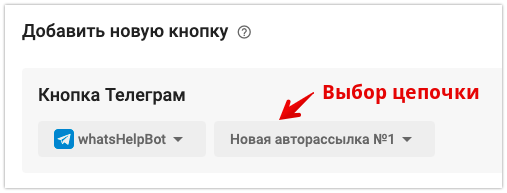
कीवर्ड द्वारा लॉन्च करें
कीवर्ड द्वारा ऑटोमेशन सेट अप करना होगा । कीवर्ड दर्ज करने के बाद होने वाली क्रियाओं के चयन में, "ऑटोमेशन में जोड़ें" चुनें। और फिर वह मेलिंग चुनें जो शुरू होनी चाहिए।
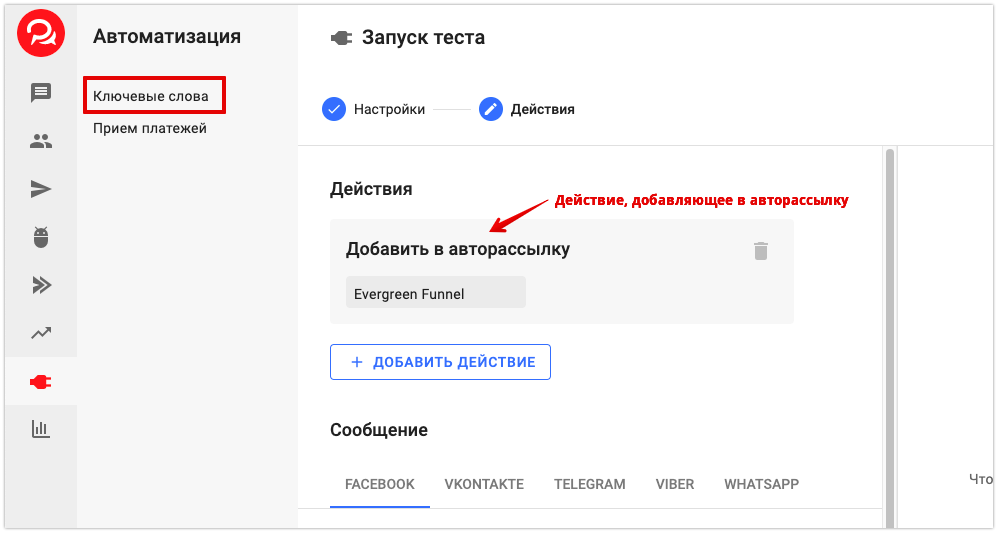
सदस्यता पर लॉन्च करें
ऑटोमेशन ग्रीटिंग में, एक नया ग्रीटिंग बनाएँ। एक नाम लिखें और एक चैनल चुनें। "एक्शन्स" में, वह ऑटो-मेलिंग चुनें जो नए सब्सक्राइबर के सब्सक्राइब करने पर शुरू होगी।

(!) यह विकल्प केवल तभी काम करता है जब आप पहली बार किसी चैनल (टेलीग्राम को छोड़कर) की सदस्यता लेते हैं, यानी नए ग्राहकों । यदि आपने पहले किसी चैनल की सदस्यता ली है, तो जब आप इस विकल्प का परीक्षण करने का प्रयास करेंगे, तो आपके लिए ऑटो-मेलिंग शुरू नहीं होगी, लेकिन यह नए ग्राहकों के लिए काम करेगी।
(!) हम किसी बॉट/समुदाय/पेज के साथ बातचीत शुरू करने की बात कर रहे हैं, न कि सिर्फ़ किसी समुदाय की सदस्यता लेने की। जब कोई संभावित सदस्य "प्रारंभ करें/संदेशों की अनुमति दें" , तो यह स्वचालित मेलिंग शुरू हो जाएगी।
बहु-चरणीय बॉट से लॉन्च करें
इससे मेलिंग शुरू करने के लिए, आपको “स्वचालित मेलिंग में जोड़ें” बनाने की
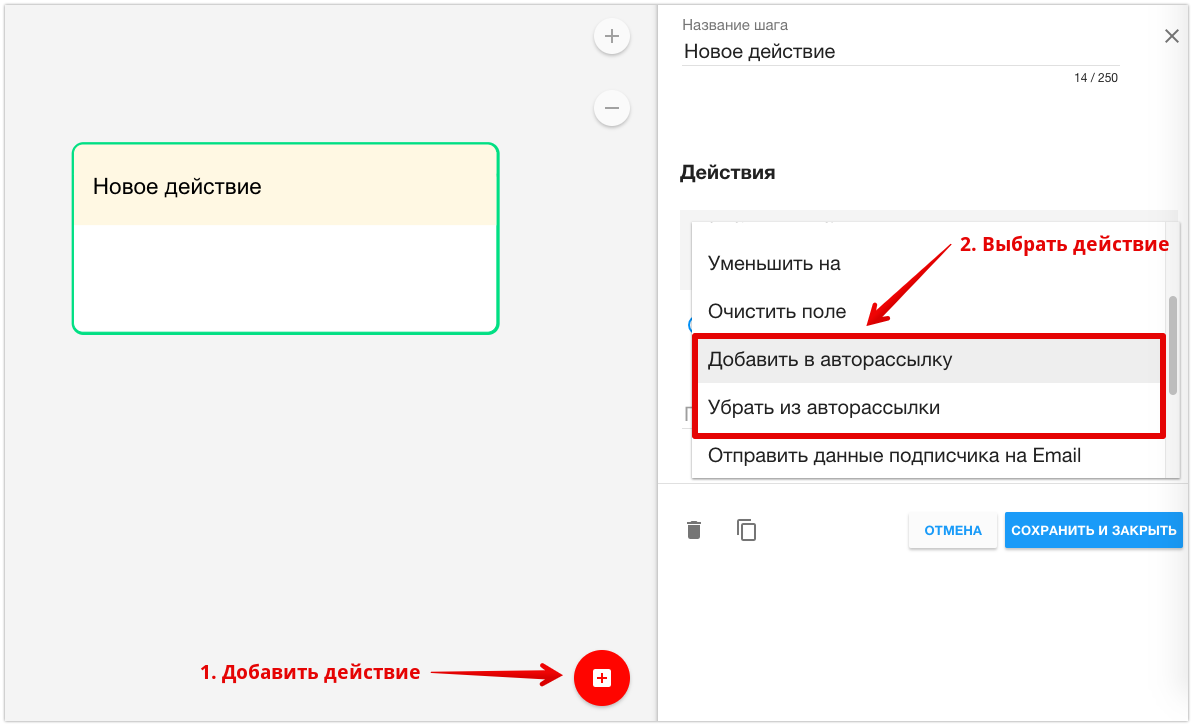
एक ग्राहक के लिए लॉन्च
आप किसी सदस्य को ऑटो-मेलिंग में मैन्युअल रूप से जोड़ सकते हैं। उदाहरण के लिए, अगर आपके मैनेजर ने किसी से बात की और बातचीत के बाद मेलिंग सूची की सदस्यता लेने का सुझाव दिया।
ऐसा करने के लिए आपको चाहिए:
- ग्राहक की प्रोफ़ाइल पर जाएं.
- "ऑटोमेलिंग" आइटम ढूंढें.
- "जोड़ें" लिंक पर क्लिक करें।
- सूची से एक ऑटो-मेलिंग का चयन करें।
- जोड़ें पर क्लिक करें ।
किसी ग्राहक को मैन्युअल रूप से हटाने के लिए, न्यूज़लेटर नाम के आगे दिए गए "हटाएँ" लिंक पर क्लिक करें।
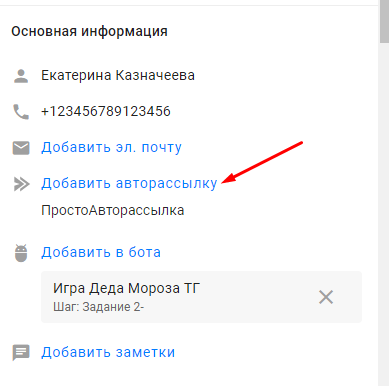
स्वचालित मेलिंग का बड़े पैमाने पर शुभारंभ
(!) स्वचालित मेलिंग के बड़े पैमाने पर लॉन्च की सीमा 100 ग्राहकों तक । भविष्य में, हम इसे विस्तारित करने की योजना बना रहे हैं।
- "सदस्य" अनुभाग पर जाएं.
- उन ग्राहकों का चयन करें जिनके लिए आप स्वचालित मेलिंग शुरू करना चाहते हैं।
- सामूहिक कार्यों की सूची खोलने के लिए “…” बटन पर क्लिक करें।
- “स्वतः वितरण में जोड़ें” विकल्प चुनें.
- उस ऑटो-मेलिंग सूची का चयन करें जिसमें आप ग्राहक जोड़ना चाहते हैं और जोड़ें ।

सभी सब्सक्राइबर्स को जोड़ने के लिए, आपको चेकबॉक्स (नाम) पर क्लिक करना होगा। फिर सभी उपयोगकर्ता चयनित हो जाएँगे, सिर्फ़ पेज पर मौजूद उपयोगकर्ता ही नहीं।
(!) सामूहिक कार्यों को पूरा होने में समय लगता है। आप जितने ज़्यादा सब्सक्राइबर चुनेंगे, उतना ही ज़्यादा समय लगेगा। स्वचालित मेलिंग सभी तक एक ही समय पर नहीं पहुँच पाएगी।
(!) अगर कोई सब्सक्राइबर ऑटो-मेलिंग से गुज़रता है और हम उसे फिर से वहाँ जोड़ते हैं (सब्सक्राइबर प्रोफ़ाइल में या सामूहिक क्रियाओं, बॉट/ऑटोमेशन में क्रियाओं आदि द्वारा) — तो पिछला ऑटो-मेलिंग सत्र रद्द हो जाएगा। और इस सब्सक्राइबर के लिए, ऑटो-मेलिंग बिल्कुल शुरुआत से ही शुरू हो जाती है। इस प्रकार, "चरण पर सदस्यता समाप्त" आँकड़ों में हम +1 देखते हैं, और "जोड़े गए" आँकड़ों में भी +1, क्योंकि सब्सक्राइबर को फिर से ऑटो-मेलिंग में जोड़ा गया है।
कई ऑटो-मेलिंग
जब भी कोई उपयोगकर्ता किसी एक मेलिंग सूची में हो, तो आप उसे किसी दूसरी मेलिंग सूची में जोड़ सकते हैं। आप उसे पहली मेलिंग सूची से हटा सकते हैं या एक साथ भेज सकते हैं। एक मेलिंग सूची दूसरी मेलिंग सूची को प्रभावित नहीं करती।
उदाहरण के लिए, कोई सब्सक्राइबर 6 महीने तक एक लंबे ऑटो-फ़नल में रह सकता है और उसे हर हफ़्ते एक संदेश मिल सकता है। लेकिन साथ ही, आप उसके लिए 7 दिनों की एक छोटी श्रृंखला भी शुरू कर सकते हैं।
मुख्य बात यह सुनिश्चित करना है कि उपयोगकर्ता को बहुत अधिक संदेश प्राप्त न हों, अन्यथा आपको मैसेंजर से प्रतिबंधित होने का जोखिम है।
एक ऑटो-डिस्पैच से दूसरे में संक्रमण
एक मेलिंग समाप्त होने के बाद, आप उपयोगकर्ता को अगली मेलिंग पर भेज सकते हैं। ध्यान रखें कि कोई अंतहीन लूप न हो और उपयोगकर्ता को चक्कर में न डाला जाए।
आप दूसरी मेलिंग सूची में उन विशिष्ट उपयोगकर्ताओं को जोड़ सकते हैं जिनके पास आवश्यक टैग होंगे या जिन्होंने जोड़ते समय आवश्यक फ़ील्ड भरे होंगे। आप बिना किसी अतिरिक्त शर्त के पहली मेलिंग सूची में शामिल सभी लोगों को भी जोड़ सकते हैं (ऐसा करने के लिए, केवल "के माध्यम से जोड़ें" और "फ़नल के साथ" फ़ील्ड भरें)।
अगली मेलिंग शुरू करने का सबसे पहला समय 23 घंटे बाद है, लेकिन दूसरी स्वचालित मेलिंग में विलंब समय निर्धारित करना बेहतर है।
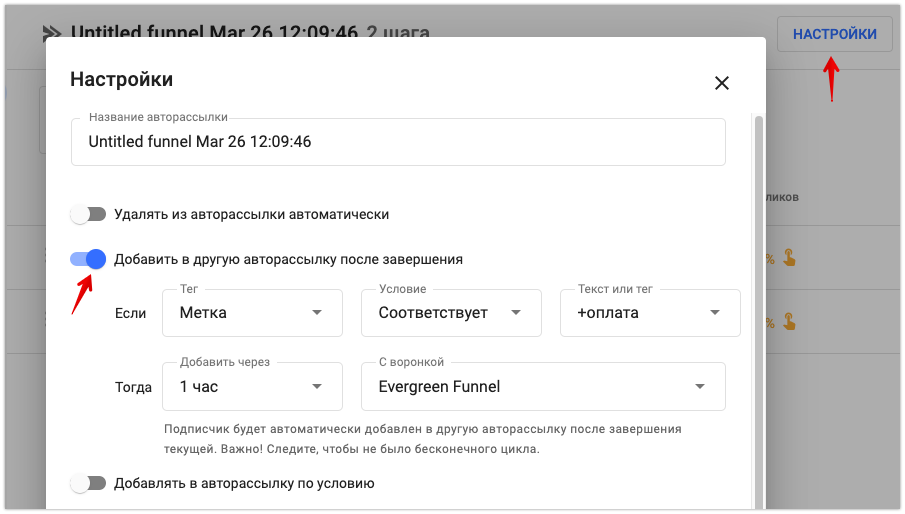
* मेटा संगठन से संबंधित है, जिसे चरमपंथी माना जाता है और रूसी संघ में प्रतिबंधित है।
यदि आपको अपने प्रश्न का उत्तर नहीं मिला है, तो अपने खाते के अंदर चैट में हमसे पूछें या BotHelpSupportBot या hello@bothelp.io
मेलिंग, ऑटोफ़नल और चैटबॉट्स बॉटहेल्प बनाने के लिए प्लेटफ़ॉर्म की 14 दिनों की पूर्ण कार्यक्षमता प्राप्त करें।